
Fotografi adalah suatu hobi yang menyenangkan dan bahkan ada beberapa kalangan membuat fotografi ini sebagai suatu pekerjaan. Saya sangat setuju bahwa yang paling penting dalam Fotografi adalah “THE MAN BEHIND THE GUN” dan HASIL AKHIR.
Apapun kamera nya, berapa pun harga kamera, apa pun merek nya, apapun lensa nya, semua nya akan kembali kepada skill dan imajinasi si pemilik kamera dan bagaimana dia mengolah hasil akhir pada sebuah foto.
Sekarang ini byk software-software editing foto yang dapat digunakan. Diantara nya adalah yang paling populer dan menurut Saya layak dijadikan standar international dalam editing foto yaitu keluaran dari perusahaan raksasa ADOBE yang mengeluarkan produk ADOBE PHOTOSHOP.
Akan tetapi editing foto tidak hanya terpaku pada ADOBE PHOTOSHOP saja. Masih banyak software-software lainnya yang juga sangat user friendly.
Di sini Saya akan memberikan sedikit Tutorial dalam editing Foto. Software yang saya gunakan adalah Adobe Lightroom. Trik editan seperti ini biasa nya saya gunakan untuk foto kategori model. Terutama sesi foto outdoor yang background nya bernuansa hijau seperti di hutan atau taman-taman.
Trik ini adalah bagian dari experimen saya dalam mengolah warna pada foto. Saya akan memulai menjelaskan bagaimana membuat colortone foto seperti foto dibawah ini :
Tahap Pertama :
dari file master nya diolah seperti dibawah ini dulu di software pengolah RAW.
Tahap Kedua :
tarik foto tadi yang telah dirubah menjadi kuning dengan sedikit nuansa orange tadi ke ADOBE LIGHTROM.
Posisi semula ada di “LIBRARY”.
Kemudian klik “DEVELOP” untuk memulai editing.
Tahap Ketiga :
Pada bagian “DEVELOP” pilihlah pengaturan “HSL/COLOR/GRAYSCALE”
kemudian pilih pengaturan “saturation”.
kemudian geser kadar Orange dan Yellow ke arah kiri secukupnya.
Tahap Keempat :
Setelah dirasa cukup, masuk ke pengaturan “BASIC”
pada pengaturan ini dapat dilakukan menaikkan “exposure, black, contrast, dll” dengan kadar secukupnya
Tahap Kelima :
tahap terakhir ini yaitu dengan memberi efek vignet pada untuk menggelapkan sudut-sudut frame agar terlihat lebih berdimensi.
Proses editing telah selesai.
Trik seperti ini tidak bisa dipaksakan di lakukan ke semua foto.
Semua tergantung dari kualitas foto, background foto, dan pencahayaan pada foto.
Semoga bermanfaat bagi temen-temen semua.
Berikut adalah beberapa foto saya edit dengan menggunakan trik diatas :





















 :10
:10
 :11
:11
 :12
:12
 :13
:13
 :14
:14
 :15
:15
 :16
:16
 :17
:17
 :18
:18
 :19
:19
 :20
:20
 :21
:21
 :22
:22
 :23
:23
 :24
:24
 :25
:25
 :26
:26
 :27
:27
 :28
:28
 :29
:29
 :30
:30
 :31
:31
 :32
:32
 :33
:33
 :34
:34
 :35
:35
 :36
:36
 :37
:37
 :38
:38
 :39
:39
 :40
:40
 :41
:41
 :42
:42
 :43
:43
 :44
:44
 :45
:45
 :46
:46
 :47
:47
 :48
:48
 :49
:49
 :50
:50
 :51
:51
 :52
:52
 :53
:53
 :54
:54
 :55
:55
 :56
:56
 :57
:57
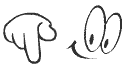 :58
:58
 :59
:59
 :60
:60
 :61
:61
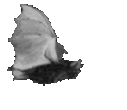 :62
:62
 :63
:63